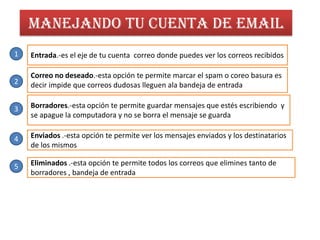
Manejando tu cuenta de email
- 1. Manejando tu cuenta de email 1 Entrada.-es el eje de tu cuenta correo donde puedes ver los correos recibidos Correo no deseado.-esta opción te permite marcar el spam o coreo basura es 2 decir impide que correos dudosas lleguen ala bandeja de entrada 3 Borradores.-esta opción te permite guardar mensajes que estés escribiendo y se apague la computadora y no se borra el mensaje se guarda 4 Enviados .-esta opción te permite ver los mensajes enviados y los destinatarios de los mismos 5 Eliminados .-esta opción te permite todos los correos que elimines tanto de borradores , bandeja de entrada
- 3. ENVIAR MENSAJES DE EMAIL Para.-nos permite ingresar la dirección del correo electrónico a la cual va 1 enviar Mostrar CC: y CCO: esta opción permite la siguiente opción CC: (con copia)enviar la copia del mensaje a varias personas y CCO(con 2 copia oculta )enviar la copia del mensaje a varias personas sin que sepan que has enviado a otras personas más 3 Asunto.-Es un texto de pocas palabras donde puedes explicar el objetivo del mensaje 4 Insertar.-permite adjuntar ya sea fotos, datos ,documentos, que deseas enviar Espacio en blanco.-aquí puedes escribir el contenido del mensaje o tareas 5 que vas a enviar 6 Enviar.- cuando des el clic en esta opción se enviará el mensaje
- 5. Revisar los mensajes de email 1 Una vez ingresado a tu cuenta de email da clic en la bandeja de entrada En la visualización de la pantalla observaras todos los mensajes que te 2 han llegado das clic en uno de esos mensajes y puedes leer 3 Para revisar los correos no deseados das clic en esa opción y podrás verla En el posterior de tu cuenta podrás observar una barra de herramientas 4 como: Messenger , office, fotos ,y MSN que te permite acceder a otras herramientas mas cómodas para poder trabajar
